Win7隐藏文件夹看不到怎么办 Win7隐藏文件夹恢复教程 系统之家
时间:2024-07-27作者:bianji
在Win7的用户数量不断攀升之际,相应的问题也日益增多。有许多朋友因为隐私考虑,会将文件夹进行隐藏,但随后可能会遇到困扰,即隐藏后的文件夹无法查看,不知如何恢复。为此,本文将为大家详细介绍如何恢复隐藏的文件夹。
以下是具体步骤
1、点击左下角的“开始”菜单,然后选择“计算机”。
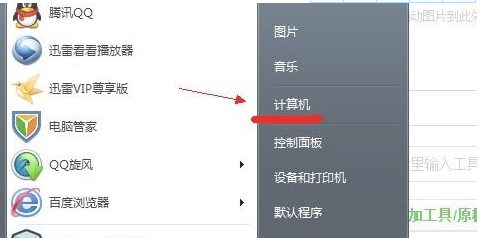
2、接着,在窗口顶部左侧点击“组织”菜单,选择“文件夹和搜索选项”。
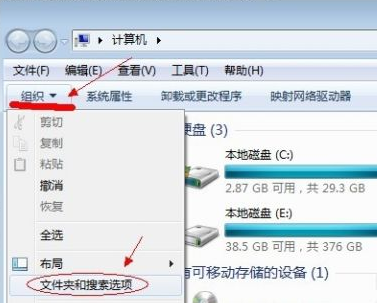
3、在弹出的窗口中,切换到“查看”选项卡。
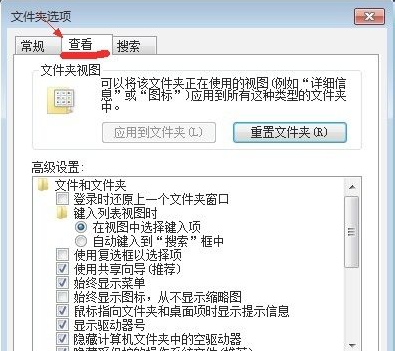
4、在窗口中部,找到“显示隐藏的文件、文件夹或驱动器”的选项,将其前面的圈圈选中,然后点击“确定”。
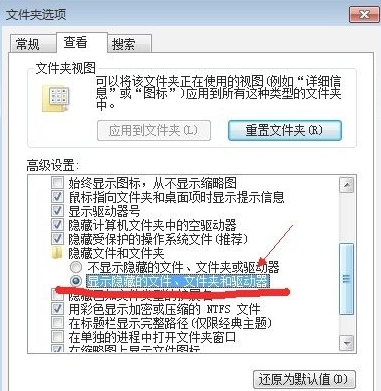
5、电脑中的隐藏文件和文件夹都将重新显现。
以上便是关于win7隐藏文件夹显示的详细教程,希望对大家有所帮助,让大家轻松掌握win7隐藏文件夹的显示方法。在日常生活中,我们可能会因为各种原因需要隐藏文件夹,但随后又忘了隐藏的文件夹在哪里。按照本文的教程,大家可以轻松找回这些隐藏的文件夹,解决困扰。
为了更好地保护文件夹的隐私,建议大家设置好文件夹的访问权限,仅允许指定用户访问。这样,即使他人使用同一台电脑,也无法查看或操作隐藏的文件夹。在日常生活中,我们要注重个人隐私的保护,避免重要信息泄露。
掌握win7隐藏文件夹的显示方法,不仅可以解决隐藏文件夹无法查看的问题,还能提升电脑使用的安全性。希望大家能够学会这个技巧,更好地应对各种电脑问题。

